BlackBerry PlayBook az első beállítás
- ← később
- korábbi →

Ha lesz büszke tulajdonosa BlackBerry PlayBook tablet, az első dolog, amit meg kell tenni az első telepítést.
Végezze el ezeket az egyszerű lépéseket - fél siker, és miután a kezdeti beállítás, akkor azonnal használhatja az alapvető alkalmazások.
VklyuchenieBlackBerry első PlayBook
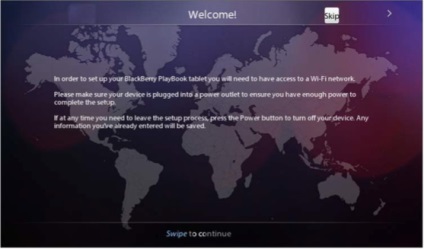
1. Üdvözlő képernyő
Amikor először kapcsolja be a PlayBook, el kell végezni a telepítést. Navigálni a telepítési folyamat során, kövesse az alábbi utasításokat.
Csúsztassa az ujját jobbra-balra, hogy menjen a következő képernyőre
- A Vissza gombot az előző képernyőre
- Kattintson Skip hogy kihagyja a következő képernyő
2. Csatlakozás vezeték nélküli setiWiFi
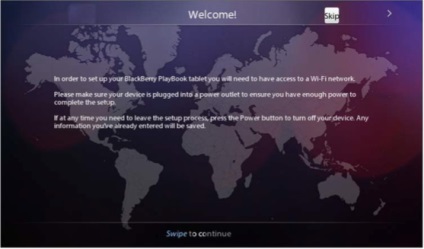
Tud-e csatlakozni a WiFi hálózat segítségével két módszer valamelyikével:
- manuális kapcsolat
- kapcsolat varázsló
Megjegyzés: akkor is csatlakozhat setyamWiFi, amelyek megjelennek a képernyőn.
3. Állítsa be az időt és a dátumot.
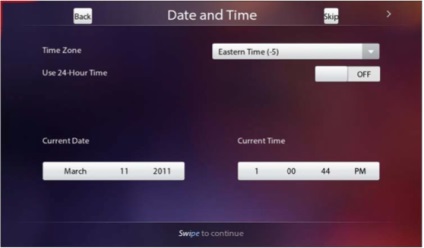
Ez a művelet nagyon egyszerű - kevesebb, mint egy perc alatt.
4. Állapot végfelhasználó.
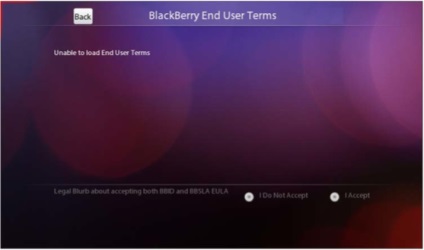
Ebben a műveletben, akkor el kell fogadnia a Végfelhasználói licencszerződés feltételeit. Miután elfogadta a licencszerződést, akkor a telepítés folytatásához.
Megjegyzés: Ha nem fogadja el a végfelhasználói feltételeket, a PlayBook automatikusan lekapcsol, így biztos, hogy erősítse meg a megállapodást.
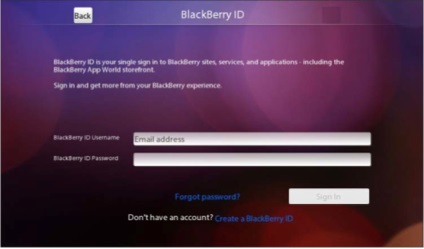
6. Szoftverfrissítés
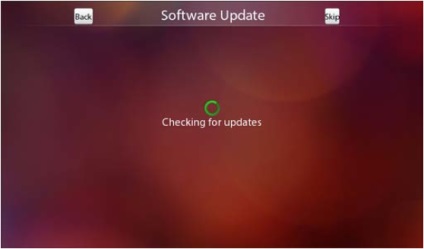
A telepítés során a PlayBook ellenőrzi az új verziók. Ez lehetővé teszi a tablettát kell mindig felszerelt legújabb verzióját a szoftver. Ha egy új verzió a szoftver, a PlayBook felajánlja a telepítését.
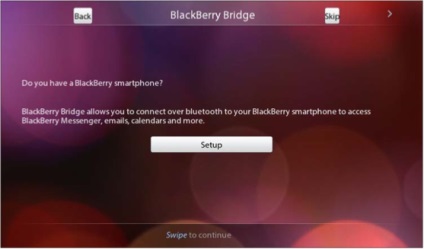
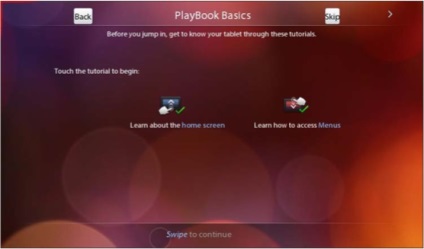
Ha rákattint a megadott partíció, akkor képes lesz arra, hogy megértsék az alapvető PlayBook kontroll gesztusok.
9. Gratulálunk! Ön készen áll ispolzovaniyuBlackBerryPlayBook!
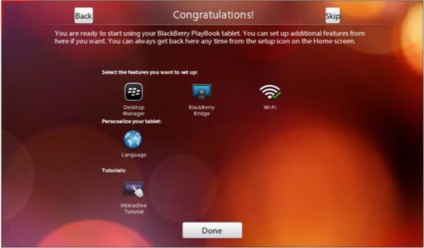
Végre! Beállítása a PlayBook befejeződött! Ahhoz, hogy még többet megtudni a PlayBook, kövesse az utasításokat a képernyőn, vagy nézze meg az online tutorial.